So führen sie zellen in excel mithilfe von vba-code zusammen
In VBA gibt es eine „MERGE“-Methode, mit der Sie einen Zellbereich oder sogar mehrere Bereiche zu einer zusammenführen können. Diese Methode verfügt über ein optionales Argument „Across“. Wenn Sie TRUE angeben, wird jede Zeile im Bereich einzeln zusammengeführt, und wenn Sie FALSE angeben, wird der gesamte Bereich zu einer zusammengeführt.

Schritte zur Verwendung von VBA zum Zusammenführen von Zellen:
- Zunächst müssen Sie den Zellbereich definieren, den Sie zusammenführen möchten.
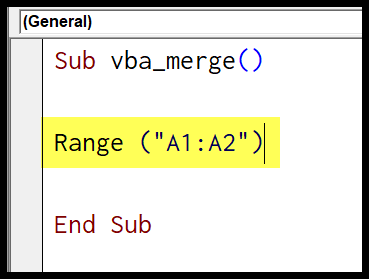
- Geben Sie anschließend einen Punkt (.) ein, um die Liste der Eigenschaften und Methoden zu erhalten, und wählen Sie „Zusammenführen“ aus dieser Liste aus, oder geben Sie ihn direkt ein.
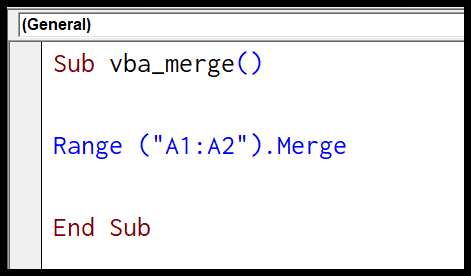
- Danach müssen Sie das Argument „Across“ auf TRUE oder FALSE setzen.
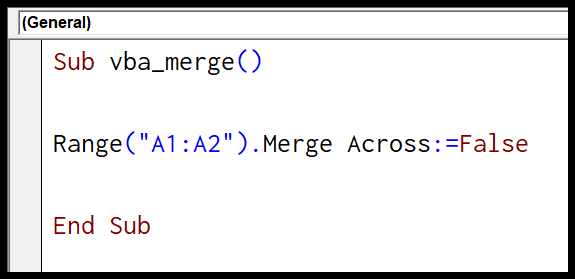
- Führen Sie am Ende diesen Code aus, um den Bereich zusammenzuführen.
Hier ist der Code.
Range("A1:A2").Merge FalseUnd wenn Sie Zeilen über den gesamten Bereich hinweg zusammenführen möchten, können Sie TRUE für das Argument across verwenden.
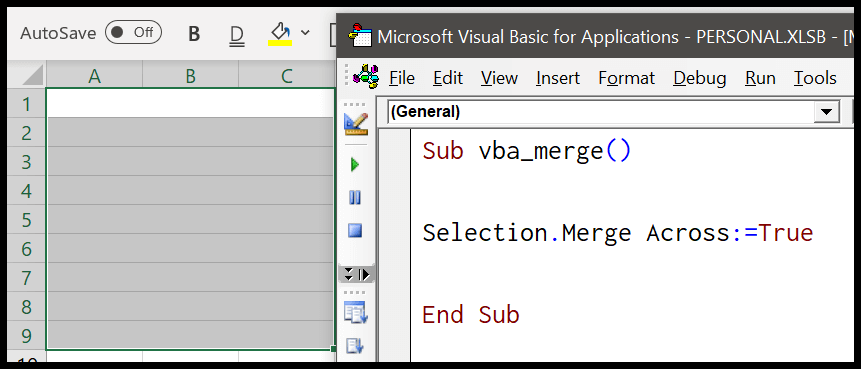
Selection.Merge Across:=TrueIm obigen Code haben Sie „as range“, „merge method“ und „cross“ als „true“ ausgewählt. Und es hat alle Zeilen im ausgewählten Bereich zusammengeführt.
Angenommen, Sie möchten den Zellbereich aus einem anderen Arbeitsblatt zusammenführen. Sie müssen dies nicht zuerst aktivieren. Sie können einfach zuerst auf die Tabelle zurückgreifen und dann die Zusammenführungsmethoden mit dem Renege verwenden, den Sie zusammenführen möchten.
Worksheets("Sheet1").Range("A1:A2").MergeEbenso können Sie auch auf eine Arbeitsmappe verweisen, indem Sie den Namen der Arbeitsmappe angeben.
Workbooks("Book1.xlsx").Worksheets("Sheet1").Range("A1:A2").MergeEinen Bereich zusammenführen und Zellinhalte ausrichten
Wenn Sie nun zwei oder mehr Zellen zusammenführen, müssen Sie den Inhalt der Zelle ausrichten. Sehen Sie sich den Schnappschuss unten an, in dem Sie die Zellen A1 und A2 zusammengeführt haben und der Wert in den Zellen unten ausgerichtet ist. Um dieses Problem zu lösen, können Sie die Ausrichtungseigenschaft verwenden und den Zellinhalt so in der Mitte und in der Mitte ausrichten, dass er für Sie gut lesbar ist.
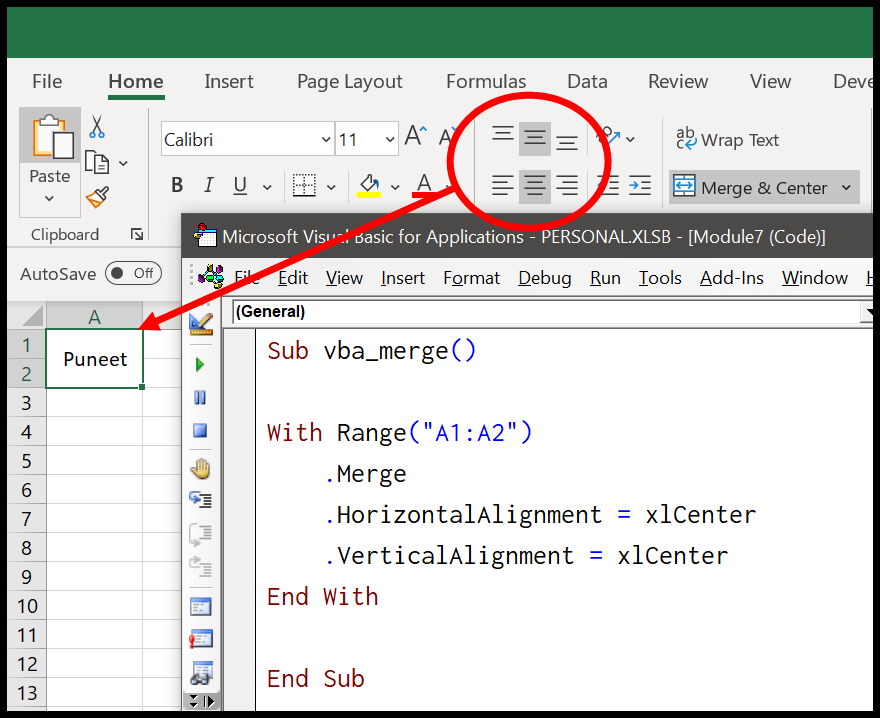
With Range("A1:A2") .Merge .HorizontalAlignment = xlCenter .VerticalAlignment = xlCenter End WithText kombinieren und dann zusammenführen
Lassen Sie uns über ein reales Szenario sprechen. Sie haben Text in einer Reihe von Zellen und müssen diese Zellen zusammenführen, möchten aber den vorhandenen Inhalt nicht verlieren. Nun, Sie können eine Codeschleife über den gesamten Bereich schreiben, indem Sie jeden Text verwenden und kombinieren und ihn dann am Ende zum zusammengeführten Bereich hinzufügen.
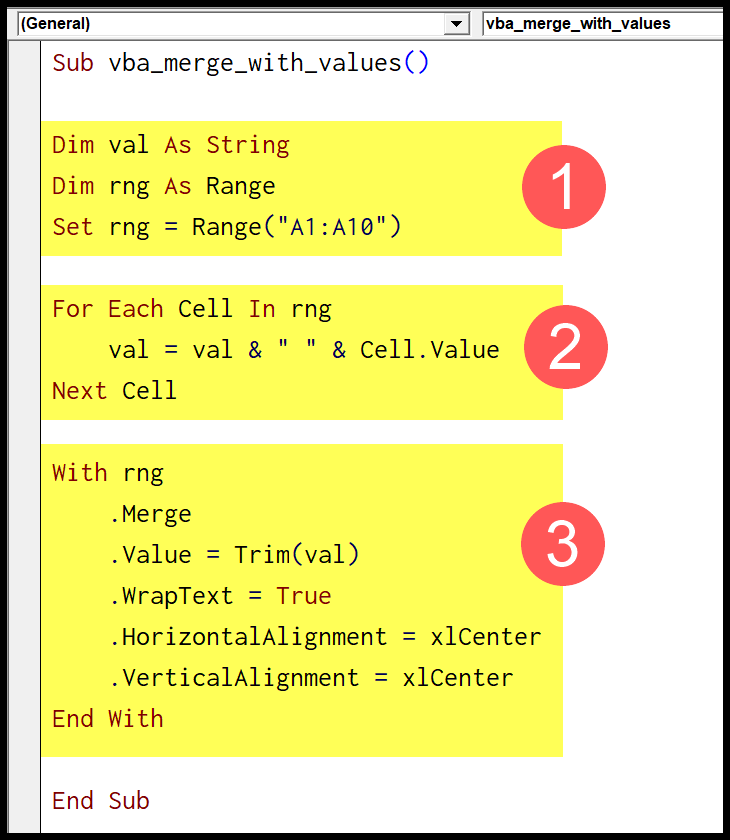
- Im ersten Teil haben Sie Variablen, mit denen Sie Bereichswerte speichern und selbst festlegen können.
- Im zweiten Teil haben Sie eine SCHLEIFE, um die Werte jeder Zelle zu kombinieren und daraus eine neue Zeichenfolge zu erstellen.
- Im dritten Teil führen Sie den Bereich zusammen, fügen die kombinierte Zeichenfolge hinzu, wenden einen Zeilenumbruch an und richten den Zellinhalt aus.
Hier ist der vollständige Code.
Sub vba_merge_with_values() Dim val As String Dim rng As Range Set rng = Range("A1:A10") For Each Cell In rng val = val & " " & Cell.Value Next Cell With rng .Merge .Value = Trim(val) .WrapText = True .HorizontalAlignment = xlCenter .VerticalAlignment = xlCenter End With End Sub